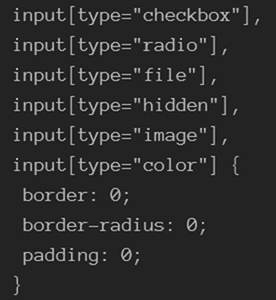僕は、プログラムやWordpressテーマを無料で公開しています。
そういったこともあってか、Twitterなどでプログラミングの質問などをたまに受けます。
ただ、Twitterでプログラミングの質問は、かなり返答に困ってしまいます。というのも、Twitterには文字制限があるからです。「こうやってコードを書けばいいですよ」という実際のコードをTwitterに貼り付けようとすると、途端に文字数をオーバーしてしまいます。
かといって、投稿を小分けにするのも面倒ですし、投稿したとしても、インデントなども崩れてわけがわからなくなりがちです。
そういったときに、コードを画像化して返信するという手法もあるみたいですね。ただ、書いたコードのスクリーンショット撮るのも面倒な場合は、入力したテキストを画像化してくれる「Alter」というツールが便利かもしれません。
目次
Alterとは
Alterは、入力したテキストをクリック一発で画像化しているシンプルなツールです。
手元のテキストを、すぐに画像化したい場合は、ブックマークしておくと手軽に使えると思います。
使い方
例えば、以下のようなCSSコードを書いて「SUBMIT」ボタンを押したとします。
input[type="checkbox"],
input[type="radio"],
input[type="file"],
input[type="hidden"],
input[type="image"],
input[type="color"] {
border: 0;
border-radius: 0;
padding: 0;
}
すると、以下のように瞬時に画像化されます。
あとは、生成された画像を「右クリックメニュー」の「名前を付けて画像を保存」等からダウンロードすれば、OKです。
実際には、以下のような画像が生成されました。
あとは、この画像をTwitterへの返信に添付すればOKです。
ただ画像にしてしまうと、コピペなどはできなくなってしまいますが、Twitterへの質問なんですから、しょうがないとして実際に打ち込んでもらうしかないでしょう。
長いコードでも大丈夫
もちろん、以下のような長いテキスト(コード)も画像化できます。
ここまで長いと、打ち込むとしたら大変ではありますが、コードを見るだけでも、何かしらのヒントにはなるのではないかと思います。
日本語も利用可能
海外製のWEBツールなので、「日本語も表示されるのか?」と入力してみたところ、日本語でも問題ないようです。
アスキーアートなども入力してみましたが、最適なフォントではないせいか、ずれて表示されます。なので、絵文字系のものには向かないかも。
まとめ
こんな感じで、Alterを利用すると、手軽に画像化することができます。
ただ、今のところ画像化したテキストは、黒背景に銀色の文字でしか表示されないようです。
その他にも、以下のような、キャプチャソフトなどを利用すれば、画像化するのは簡単です。
テキストエディターをキャプチャーすれば、以下のようなシンタックスハイライト入りの画像も手軽に作成することができます。
ただ、「普段キャプチャソフトを利用していないので、インストールしてまで画像化するのは面倒くさい」なんて場合は、ブックマークなどからAlterを利用したほうが手っ取り早いかもしれません。
サイト Alter